Nell’era digitale in cui bambini e ragazzi trascorrono sempre più tempo online, proteggere l’esperienza digitale dei più piccoli è diventata una priorità assoluta per ogni genitore. Il parental control si rivela uno strumento fondamentale per tutelare i minori da contenuti inappropriati, regolare il tempo davanti allo schermo e controllare le app e i siti visitati. Conoscere le funzionalità offerte da smartphone, TV, tablet e console è il primo passo verso una navigazione più sicura e consapevole.
In questa guida approfondita ti mostriamo come impostare il parental control passo dopo passo su diversi dispositivi, in modo semplice ma completo. Che tu voglia limitare l’accesso a YouTube, filtrare contenuti su Google o gestire l’uso di app e giochi, troverai le soluzioni più efficaci per ogni esigenza familiare.
Indice dei Contenuti
- Introduzione >
- Impostare parental control su YouTube >
- Impostare il parental control su Chrome >
- Impostare parental control su Android >
- Impostare parental control su TV Samsung >
- Impostare il parental control su Amazon >
- Impostare il parental control su Netflix>
- FAQ - Domande Frequenti >
- Conclusioni >
Introduzione
Come impostare il parental control? La TV storicamente è sempre stata un mezzo di intrattenimento per tutta la famiglia, e con il progressivo ampliamento dell'offerta in termini di contenuti, con il passare degli anni sono emersi non pochi problemi, legati alla tutela dei bambini che trascorrevano sempre più tempo davanti allo schermo. Senza andare troppo lontano, fino agli anni 90 non esisteva sostanzialmente nessun tipo di fascia protetta, anche perché la programmazione non era h24 come oggi, ma precedeva uno stop delle trasmissioni passata la mezzanotte, con ripresa la mattina successiva; di conseguenza, film non adatti ai minori venivano mandati in onda anche in prima serata, e spettava unicamente ai genitori il compito di limitare la visione di questi contenuti ai bambini.
Subito si corse ai ripari istituendo i vari bollini che contrassegnavano i contenuti adatti ai minori e non all'inizio degli anni 2000, e ai giorni nostri il problema più grande è rappresentato dal mondo dei contenuti web, sia sulle varie piattaforme social che sulle piattaforme in streaming, che ormai assorbono la quasi totalità del tempo trascorso davanti ad uno schermo da parte dei bambini; controllare e regolare l'accesso a questi contenuti diventa molto più difficile, perché purtroppo sono studiati per una fruizione di tipo passivo, dove non è necessario andare a cercare determinate immagini forti o scene inappropriate, soprattutto su siti o servizi che non presentano alcun tipo di coontrollo.
Per porre rimedio a questo tipo di problematiche, sono stati introdotti i sistemi di parental contol, cioè dei filtri che consentono di monitorare l'uso della TV o del dispositivo e bloccare l'accesso a determinati contenuti non adatti ai minori, in base a delle impostazioni che vengono definite a monte dal genitore; dato che le piattaforme video funzionano tramite accesso con account utente, per evitare che il bambino utilizzi l'account degli adulti senza limitazioni si creano degli account ad hoc, in modo tale che accedendo da essi non ci siano pericoli derivanti dalla visione di immagini e video per adulti.
Un'altra caratteristica dei servizi web è quella di essere sincronizzati su dispositivi diversi, dagli smartphone alle TV passando per i tablet, i PC ed i laptop; i sistemi operativi più diffusi infatti consentono di impostare il parental control nelle impostazioni del dispositivo, oltre a controlli più specifici che possono essere gestiti direttamente dalle piattaforme come YouTube e Amazon Prime Video. Il parental control non permette soltanto di impedire l'accesso ai contenuti per adulti, ma consente di monitorare l'uso dei dispositivi da parte dei bambini, con cronologia delle pagine visitate e possibilità di impostare dei timer per la visione, con blocco e sblocco dell'accesso in base ad orari stabiliti, tutte funzioni che devono essere comprese a fondo per funzionare al 100%.
Naturalmente, le moderne Smart TV sono predisposte al parental control, sia con sistemi proprietari per quanto riguarda i normali contenuti televisivi che con i sistemi relativi alle piattaforme web; la quasi totalità dei televisori Smart infatti è basata su sistema operativo Android, e di conseguenza può avere accesso agli account con le restrizioni al pari di smartphone e PC, con delle applicazioni che consentono di raggruppare gli account familiari e quindi di gestirli agevolmente, senza pericolo di malfunzionamenti vari.
In questa guida andremo a descrivere come impostare il parental control sulla TV ed anche sui principali dipositivi; come abbiamo già accennato, la configurazione è simile per quanto riguarda le Smart TV Android, mentre per i contenuti televisivi le impostazioni potrebbero variare leggermente in base al produttore della TV, ma sostanzialmente si tratta di procedure abbastanza intuitive, alla portata anche degli utenti meno esperti.
Come impostare il parental control su YouTube
YouTube è senza dubbio la piattaforma social per i contenuti video più famosa ed utilizzata, presente di default su smartphone e tablet Android tramite l'apposta app ed eventualmente installabile anche su PC Windows, senza necessità di accedere direttamente dal browser; come tutti gli altri servizi Google, l'esperienza d'uso su YouTube è intimamente legata al proprio account, con la possibilità di accedere ai propri video preferiti e guardati di frequente in modo automatico tramite la cronologia, che può essere condivisa fra tutti i dispositivi connessi al medesimo account. In realtà, la cronologia non viene sincronizzata obbligatoriamente di default, dato che Google ci offre la possibilità di non tenerne conto, anche nel caso in cui si accede da un nuovo dispositivo o da un dispositivo estraneo per la prima volta.
I bambini soliltamente passano molto tempo a guardare video e cartoni animati su YouTube ed altre piattaforme, ma senza restrizioni e limiti ai contenuti accessibili il pericolo di incorrere in video non adatti è molto alto. Esistono diverse modalità per impostare il parental control su YouTube, dato che si può intervenire sulle impostazioni dell'applicazione ed attivare la Modalità con Restrizioni o la Modalità con Protezione, che consente di limitare l'accesso a contenuti potenzialmente pericolosi per i minori; questa impostazione è utile soprattutto nel caso in cui i bambini siano soliti utilizzare gli smartphone dei genitori, in quanto l'impostazione vale solo sul dispositivo in cui viene attivata.
Per attivare la Modalità con Restrizioni basterà accedere al proprio account e poi toccare l'icona del proprio profilo, per andare poi sulle Impostazioni e poi su Generali, per attivare la Modalità con Restrizioni.
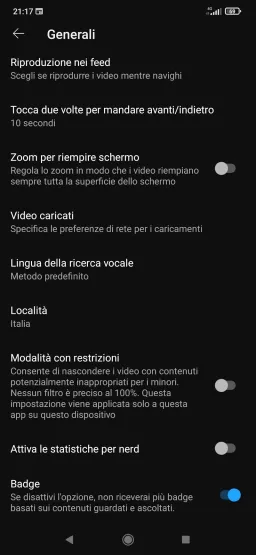
Il filtro che applica YouTube si basa essenzialmente su come vengono caricati i vari video, che possono essere contrassegnati come non adatti ai minori di 18 anni ed in questo caso non consentono neanche di rilasciare dei commenti; dato che YouTube tende a suggerire video similari a quelli che vengono ricercati di frequente, attivare le restrizioni è fondamentale quando si condivide l'uso dello smartphone con i bambini.
Esistono delle applicazioni ad hoc che consentono di controllare in maniera più specifica l'uso dei vari dispositivi da parte dei bambini, come ad esempio Family Link, che è in grado di gestire le impostazioni di più dispositivi collegati, molto utile quando i figli hanno il proprio smartphone; è possibile configurare le limitazioni all'accesso per ogni dispositivo, pontendo anche visualizzarne la cronologia, per monitorare in qualsiasi momento i video che vengono aperti.
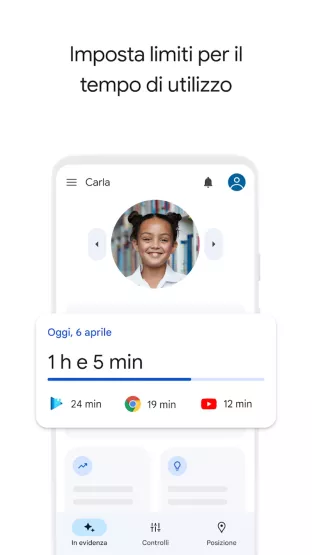
Google offre anche l'applicazone YouTube Kids che rispetto alla versione standard propone dei contenuti realizzati proprio per i bambini, in tutta sicurezza; anche in questo caso, l'app è gestibile tramite Family Link, quindi avere dimestichezza con questi strumenti consente una navigazione fra i contenuti da parte dei più piccoli assolutamente sicura e monitorata dai genitori.
Come impostare il parental control su Chrome
Il browser Google Chrome è uno fra i più utilizzati su PC e dispositivi mobili (laptop, tablet e smartphone), ed essendo legato all'ecosistema Google è relativamente semplice impostare il filtro parental control, nel caso in cui i bambini navighino abitualmente con il proprio smartphone o PC su varie piattaforme per lo streaming dei contenuti video e social; in questo caso, non occorre limitare il controllo ai video ma anche a tutti quei siti che potrebbero essere inappropriati per i minori, ed è possibile intervenire in vari modi, sfruttando proprio le funzionalità di questo browser.
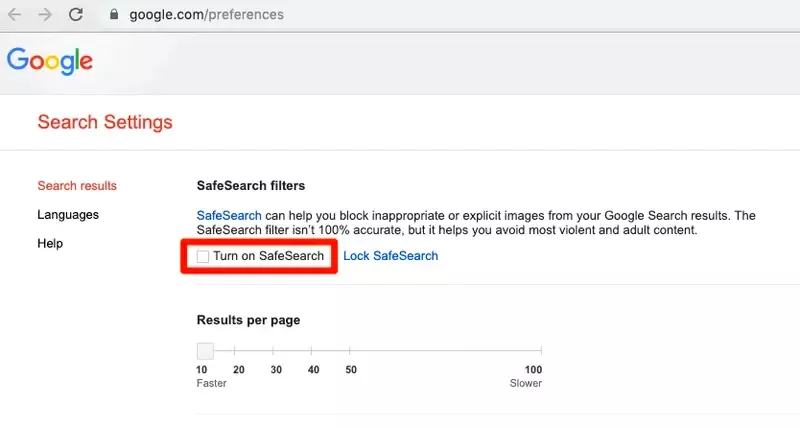
In particolare, tramite SafeSearch è possibile nascondere tutti quei siti che potenzialmente potrebbero rappresentare un pericolo per i minori, attivando l'apposita funzione nelle impostazioni dell'account Google; nel caso in cui l'account venga aperto a nome dei figli minori, questa impostazione è attiva di default, quindi una protezione di base è sempre presente. Occorre precisare che questo filtro funziona soltanto nel caso in cui si usasse il motore di ricerca di Google per la navigazione, quindi non impedisce di raggiungere i siti pericolodi direttamente o utilizzando altri motori di ricerca. Anche in questo caso, utilizzare l'applicazione Family Link è utile per monitorare la navigazione degli account dei figli collegati, attraverso il controllo della cronologia ed il blocco dei siti che potrebbero contenere dei contenuti espliciti, con la possibilità di consentire l'accesso soltanto a determinati siti predefiniti dal genitore, oppure consentire l'accesso a tutti i siti, tranne quelli bloccati a monte.
In ogni caso, bisogna fare in modo che i bambini non siano in grado di aggirare questi sistemi di blocco, quindi occorre monitorare in maniera costante l'utilizzo dei vari dispositivi, dato che è possibile anche impedire che i siti richiedano il consenso all'uso del microfono, della fotocamera e della posizione, fattori di alto rischio quando si tratta di minori.
Come impostare il parental control su Android
Il parental control è attivabile non soltanto per quanto riguarda il ramo dei contenuti video e streaming, ma più in generale per tutte le applicazioni ed i contenuti che si possono scaricare o acquistare dagli store; nel caso del sistema operativo Android, si fa riferimento al Play Store, lo store ufficiale non soltanto per dispositivi mobili e smartphone ma anche per le Smart TV basate sul medesimo sistema operativo.
Andando nel menu Impostazioni dello store, è possibile attivare con un singolo tap il parental control, che consentirà di gestire in maniera più precisa gli accessi ed i blocchi ai vari contenuti presenti; per evitare che il bambino possa facilmente aggirarli, è possibile creare il pin di sblocco, oltre a poter limitare il parental control a determinati contenuti sullo store (applicazioni, giochi, film, musica). Come sappiamo, esistono molte applicazioni a pagamento o che possono celare delle micrtransazioni, senza contare che alcuni contenuti potrebbero non presentare una espressa classificazione per quanto riuguarda l'età, quindi attivare il parental control su Android Play Store è fondamentale, anche se l'accesso avviene tramite Smart TV Android.
I contenuti visionabili e scaricabili sono filtrati in base a dei limiti di età, che possono essere selezionati o deselezionati, a seconda delle proprie esigenze; per aumentare ancora di più il grado di sicurezza, oltre al pin è possibile richiedere dei controlli di tipo biometrico, per lo sblocco dei contenuti vietati.
Come impostare il parental control su TV Samsung
Abbiamo visto come impostare il parental control su YouTube e Google Chrome, servizi che sono inteconnessi e che quindi riescono a garantire un grande livello di protezione nei confronti dei minori, nel caso in cui l'accesso e la navigazione avvengano su dispositivi quali smartphone, laptop e PC fissi; non è raro che i bambini trascorrano molto tempo da soli in casa, e che quindi tendano a guardare la TV per molte ore consecutive, esponendoli a tutti i rischi del caso, soprattutto quando si parla di piattaforme per lo streaming.
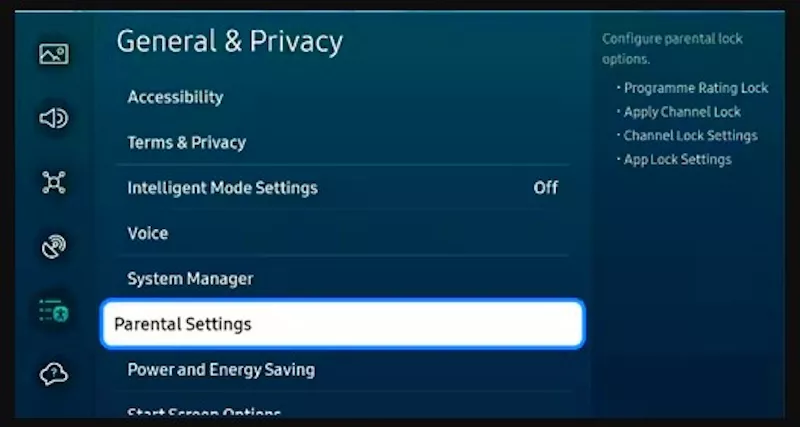
Naturalmente, le Smart TV Samsung più diffuse implementano dei sistemi proprietari per quanto riguarda il parental control, funzionalità aggiuntive rispetto agli strumenti dell'ecosistema Google; si tratta di limitazioni all'accesso delle app o dei canali televisivi inappropriati, che possono essere selezionati dal menu delle impostazioni del televisore, inserendo l'apposito codice PIN impostato precedentemente. Quando si entra nelle impostazioni, a seconda delle possibilità offerte dallo specifico modello di TV, è possibile scegliere fra soglie diverse di livelli di restrizione, bloccando le applicazioni o i canali deisderati, in modo che il bambino non abbia materialmente accesso ad esse. Alcune TV consentono di impostare una fascia d'età specifica in modo che automaticamente vengano esclusi tutti quei contenuti potenzialmente dannosi e inadatti ai minori, anche se naturalmente molto dipende dalle informazioni che sono incluse con ogni canale TV, che potrebbe non differenziare la programmazione e renderla trasparente al televisore che si trova a dover discriminare il tutto in base al parental control.
I blocchi alla visione di questo tipo influiscono solo sulla normale programmazione televisiva, dato che generalmente per le singole piattaforme video si fa riferimento a funzioni più specifiche ed interne all'applicazione, che offrirà i propri servizi per il parental control.
Come impostare il parental control su Amazon
Fra le piattaforme più famose per lo streaming video vi è senza dubbio Amazon Prime Video, dove possiamo trovare tantissime serie e film di ogni genere, contenuti però che nella maggior parte dei casi potrebbero non essere adatti ai minori; si tratta di servizi streaming che sono utilizzati soprattutto sui dispositivi mobile, e potrebbe essere pericoloso consentire ai più piccoli di accedere senza controlli o blocchi sui contenuti non adatti.
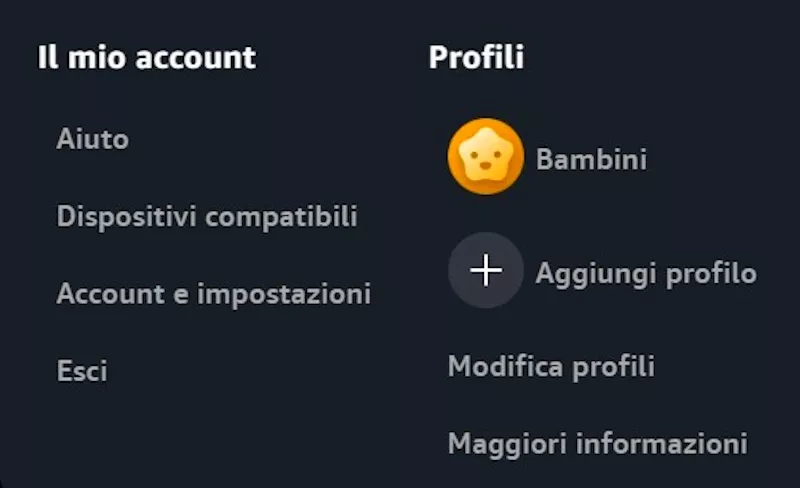
Anche in questo caso, è possibile impostare il parental control attivando in maniera molto intuitiva le relative impostazioni, sia accedendo da browser che da app dedicata; nel primo caso, possiamo applicare le restrizioni non solo per quanto riguarda Prime Video ma anche per lo store di Amazon, per evitare l'acquisto di prodotti inappropriati; sarà sufficiente accedere al proprio account Amazon, dove possiamo controllare anche altri account collegati, con la possibilità aggiuntiva di creare dei profili adatti ai bambini, con tutte le restrizioni del caso.
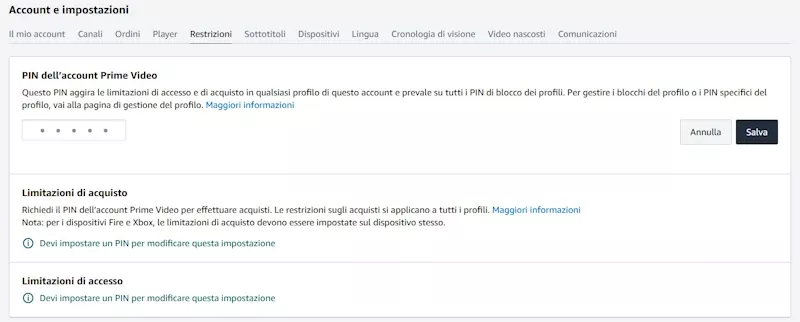
Tramite la creazione di un pin è possibile gestire le restrizioni sia per l'accesso che per gli acquisti all'interno della piattaforma, con soglie di età che automaticamente eliminano ogni tipo di contenuto non adatto al di sotto di quella soglia; queste impotazioni sono disponibili anche sull'applicazione di Amazon Prime Video scaricabile sulla propria Smart TV o dispositivo mobile, ed in effetti è consigliabbile applicare le medesime impostazioni su ogni dispositivo accessibile dal bambino, che in questo modo sarà tutelato da ogni tipologia di contenuto inadeguato e pericoloso.
Come impostare il parental control su Netflix
La famosissima piattaforma video Netflix prevede numerose opzioni per il parental control, al pari di Amazon Prime analizzata in precedenza; anche in questo caso, occorrerà accedere con il proprio account (da browser o da app dedicata su smartphone e TV) e attivare le Limitazioni di visualizzazione, in modo da filtrare tutti i contenuti disponibili in base ad una soglia di età che si può impostare attraverso la relativa funzione Classificazione per età. Inserendo il codice pin è possibile creare più profili, nel caso in cui si vogliano differenziare le impostazioni, dato che Netflix consente di creare account Netflix Bambini; in questo modo, molte impostazioni sono già attive di default, quindi i minori potranno accedere tamite account apposito, che bloccherà automaticamente ogni contenuto inappropriato.
Netflix in aggiunta permette di bloccare anche la riproduzione delle anteprime, che mostrano normalmente degli estratti quando si passa sopra con il cursore sulla dashboard o quando si scorrono i contenuti da smartphone; questa opzione consente una protezione nei confronti dei minori ancora maggiore, oltre al monitoraggio della cronologia, tutti strumenti che si affiancano al normale parental control per tutelare al 100% la fruzione di questi servizi da parte dei minori.
Domande frequenti sul Parental Control
Che cos'è il parental control e a cosa serve?
Il parental control è un sistema di controllo che consente ai genitori di monitorare e limitare l'accesso a contenuti e funzionalità su dispositivi digitali, per proteggere i minori da contenuti inappropriati o pericolosi.
Come attivare il parental control su uno smartphone Android?
Per attivare il parental control su Android, puoi utilizzare l'app "Family Link" di Google. Dopo averla installata, collega l'account del bambino e imposta le restrizioni desiderate su app, contenuti e tempo di utilizzo.
Come impostare il parental control su iPhone e iPad?
Su iOS, vai su “Impostazioni” > “Tempo di utilizzo”, attiva l'opzione e imposta un codice. Da lì potrai limitare app, contenuti, acquisti e tempo di utilizzo del dispositivo.
È possibile limitare l'accesso a YouTube con il parental control?
Sì, puoi utilizzare l'app YouTube Kids o attivare la modalità con restrizioni su YouTube classico per filtrare i contenuti non adatti. Inoltre, con il parental control di sistema puoi bloccare completamente l’accesso a YouTube.
Come configurare il parental control sulla Smart TV?
La maggior parte delle Smart TV ha una sezione dedicata al parental control nelle impostazioni. Puoi impostare un PIN, limitare canali, app e bloccare contenuti non adatti in base alla fascia d’età.
Il parental control può essere aggirato dai bambini?
Alcuni bambini più esperti possono trovare modi per aggirare il parental control, ad esempio conoscendo il PIN o accedendo da un altro dispositivo. Per questo è importante aggiornare le restrizioni e mantenere un dialogo aperto.
Conclusioni su Come impostare il parental control
Siamo arrivati alle conclusioni di questa guida su come impostare il parental control, dove abbiamo descritto le azioni necessarie per il blocco dei contenuti inappropriati sulle principali piattaforme video, sia sulla TV che su PC e dispositivi mobili; il parental control rappresenta il principale strumento per la tutela dei minori davanti allo schermo, alla luce dei crescenti pericoli derivanti da un'offerta sempre più ampia, con margini sempre più ridotti per un attento monitoraggio dei video guardati più assiduamente dai più piccoli.
Il parental control non riguarda soltanto il blocco e le limitazioni alla visone ma comprende la possibilità di impostare dei limiti per la visione, anche di quei contenuti che sono realizzati proprio per i bambini. Controllare la fruizione di questi contenuti è importante per affiancare allo svago sulle piattaforme streaming altre attività più stimolanti, importantissime per un sano sviluppo del bambino, soprattutto nei primi anni di vita, quando si ha la tendenza ad assorbire il più possibile dal mondo esterno. La possibilità di monitorare la cronologia permette un controllo ancora più approfondito delle attività dei figli sulle piattaforme video social, e si potrà intevenire attraverso il blocco di determinai servizi che non è possibile fermare con il semplice controllo minori, che come abbiamo già descritto non è sempre in grado di fermare qualsiasi tipo di minaccia, se essa non è espressamente segnalata come contenuto non adatto ai minori.

TP-Link Archer C6 Gigabit Router Wi-Fi, Dual Band AC1200Mbps Wireless, 5 Porte Gigabit, ??MU-MIMO, Parental Control, Tecnologia Beamforming, Configurazione Semplice, Supporto IPTV, IPv6, WPS
Acquistalo ora su Amazon in tutta sicurezza (clicca qui)



Lascia un Commento
Il tuo indirizzo email non sarà reso pubblico. I campi obbligatori sono contrassegnati con *